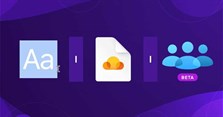Tạo Album ảnh cưới ấn tượng với Wedding Album Maker Gold
Bạn muốn tự tay tạo cho mình một Album ảnh cưới nhưng không biết phải làm thế nào? Và bắt đầu từ đâu? Vậy Wedding Album Maker Gold sẽ là lựa chọn lý tưởng dành cho bạn.
Wedding Album Maker Gold giúp bạn dễ dàng tạo Album ảnh cưới đẹp đến không ngờ lưu lại những khoảnh khắc trong ngày trọng đại, kỷ niệm đẹp không thể nào quên trong cuộc đời mình. Bạn có thể chèn nhạc nền cho bộ Album của mình thêm sinh động, tạo những hiệu ứng chuyển tiếp tuyệt vời.
Rất thú vị phải không các bạn? Mời bạn tham khảo bài viết sau đây để biết cách thiết kế Album ảnh cưới độc đáo bằng phần mềm Wedding Album Maker Gold.
Hướng dẫn tạo ảnh cưới bằng Wedding Album Maker Gold
Bước 1: Mở Wedding Album Maker Gold lên, sau đó nhấn vào nút Add ở mục Album Photo để thêm ảnh vào Album.
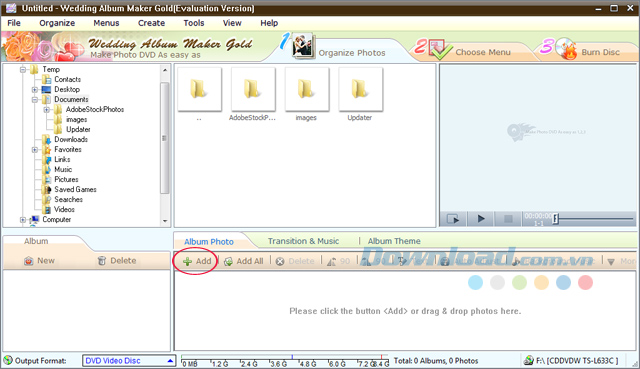
Cửa sổ Open xuất hiện, tìm đến thư mục chứa ảnh cưới rồi nhấn Ctrl+ A để chọn tất cả, sau đó nhấn Open để mở.
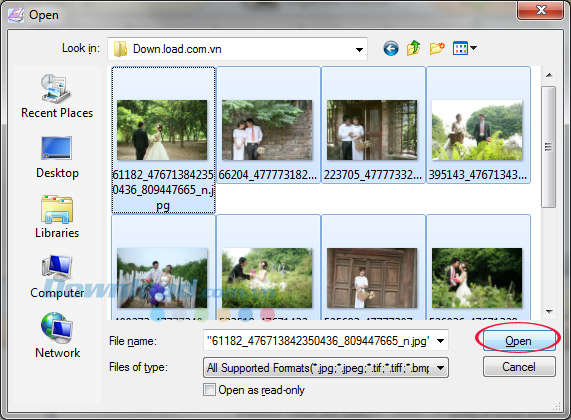
Bước 2: Tại thẻ Album Photo bao gồm các chức năng cho phép bạn biên tập hình ảnh như: Chỉnh sửa góc độ quay của hình ảnh như quay trái quay phải, lên trên xuống dưới 90 độ; thêm văn bản vào video với tùy chọn Text hay điều chỉnh màu sắc, độ tương phản…

Bước 3: Tiếp theo hãy chuyển sang thẻ Transition & Music, rồi nhấn vào nút Add để thêm nhạc vào Album, còn tại mục Album Settings bạn cần thiết lập các thông số sau để chỉnh sửa hiệu ứng chuyển ảnh:
- Transition duration: Khoảng thời gian chuyển hiệu ứng giữa 2 hình ảnh.
- Photo duration: Khoảng thời gian để hiệu ứng trình diễn ảnh.
Sau đó nhấn chuột phải vào ca khúc mà bạn chọn và nhấn Trim selected music để cắt đoạn nhạc.
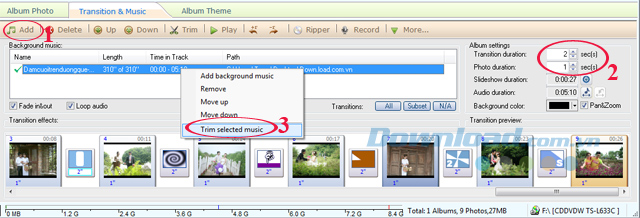
Cửa sổ Trim Audio xuất hiện, bạn hãy cắt đoạn nhạc bằng tổng thời gian trình diễn ảnh, rồi nhấn OK để lưu lại thiết lập.
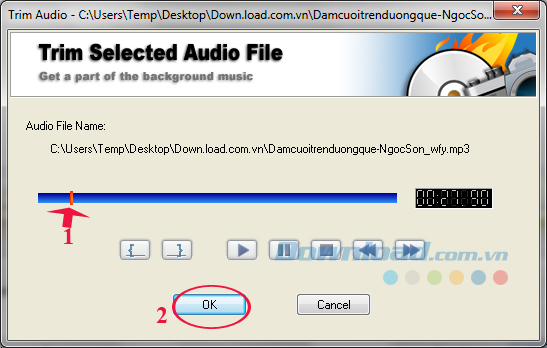
Bước 4: Chuyển qua thẻ Album Theme. Tại đây, bạn có thể chọn khung ảnh cho các hình ảnh trong Album của mình.
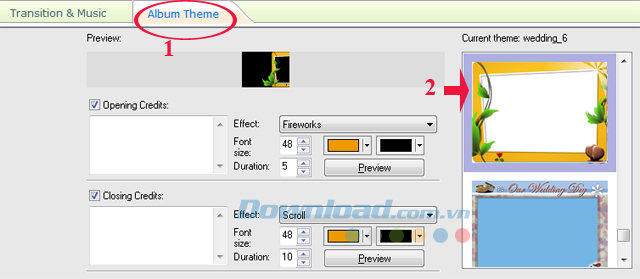
Bước 5: Tiếp theo nhấn vào tùy chọn Choose Menu để thiết kế menu cho Album. Các mẫu thiết kế menu nằm ở phía bên phải màn hình, bạn có thể lựa chọn theo ý của mình.
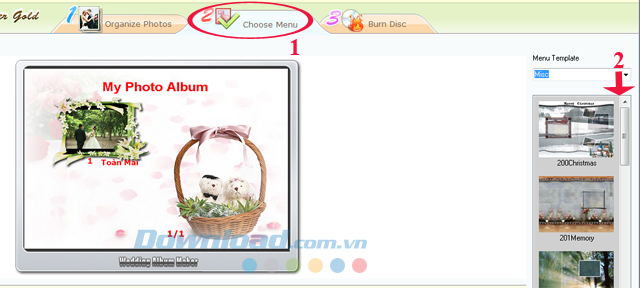
Tại trường Background Music: Cho phép bạn lồng thêm nhạc nền vào Album của mình bằng cách nhấn vào tùy chọn Add và dẫn đến thư mục chứa nhạc.

Tại trường Background Images: Bạn có thể lồng thêm hình nền vào Menu của Album bằng cách nhấn vào nút Add và dẫn đến thư mục lưu trữ ảnh.
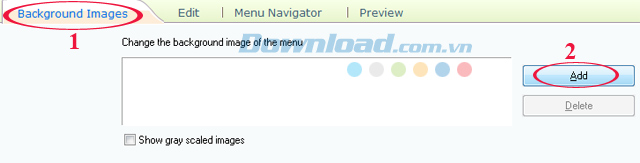
Còn tại trường Edit: Cho phép bạn thêm text, chỉnh sửa text. Trong mục Font bạn có thể chỉnh sửa:
- Text: Đổi tên text.
- Font: Đổi font chữ cho text.
- Size: Thay đổi kích cỡ font chữ.
- Color: Tùy chỉnh màu chữ.
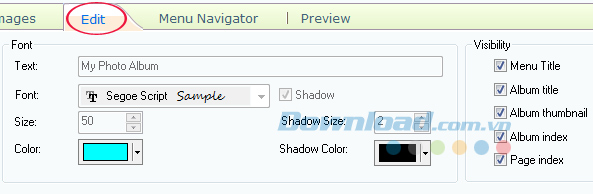
Bước 6: Cuối cùng nhấn vào tùy chọn Burn Disc để xuất Album. Tại mục Output Format nhấn vào nút xổ xuống để chọn định dạng đầu ra. Sau khi thiết lập xong tất cả thì nhấn Create Now để bắt đầu tạo video.

Còn muốn xuất Album vừa tạo ra đĩa CD/DVD thì khi nhấn vào nút xổ xuống ở mục Output Format bạn chọn 3 định dạng trên cùng, sau đó nhấn Burn Now.
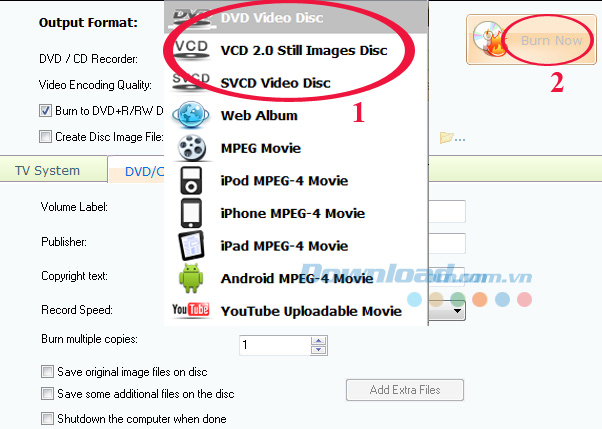
Bước 7: Cửa sổ Encoding Photo Album xuất hiện, bạn hãy đợi một lát để tiến trình hoàn thành.
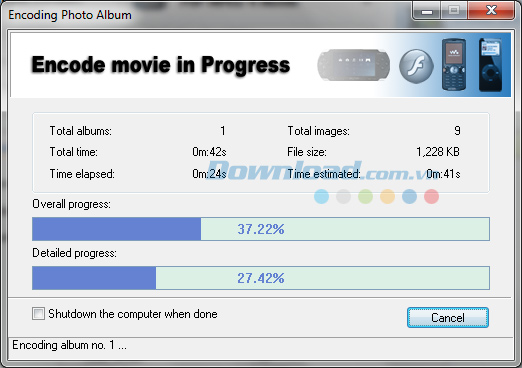
Sau khi tạo Album xong sẽ có hộp thông báo xuất hiện. Nhấn OK để hoàn tất quá trình tạo Album ảnh cưới.
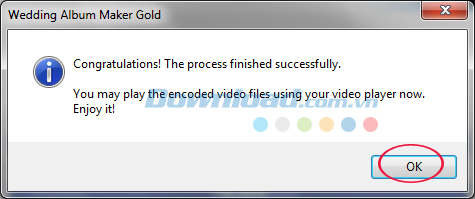
Bước 8: Giờ thì bạn có thể chiêm ngưỡng "tác phẩm" vừa tạo được:
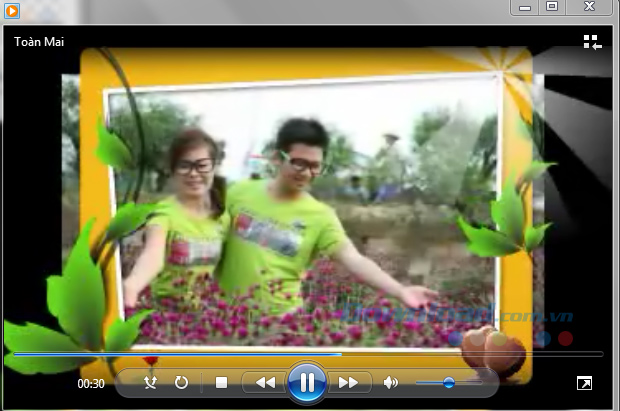
Nhờ đó, bạn có thể tự tay thiết kế bộ ảnh cưới tuyệt đẹp để chia sẻ cho bạn bè và người thân. Ngoài ra, bạn có thể tham khảo phần mềm ProShow Gold, Slideshow Movie Creator... tạo ra trình chiếu ảnh ấn tượng ghi lại những khoảnh khắc đáng nhớ trong cuộc đời.
Video hướng dẫn tạo album ảnh với Wedding Album Maker Gold
Chúc các bạn thực hiện thành công!
Xem thêm bài viết khác

TOP ứng dụng quản lý ảnh tốt nhất cho Android

Cài đặt và sử dụng Fotor chỉnh sửa ảnh miễn phí

Cách làm slide ảnh trên Youtube

Cách sao chép chữ trong ảnh bằng Chrome

Thiết kế album ảnh chuyên nghiệp trên InstaMag

Những lỗi thường gặp khi sử dụng Photoshop

Mẹo chụp ảnh tự sướng cực đẹp với FotoRus

Hướng dẫn tạo thiệp mừng Ngày của mẹ trực tuyến

Hướng dẫn sử dụng Sketch Cloud đơn giản

Cách tạo banner thông báo nghỉ lễ 2/9 trực tuyến 2023

Hướng dẫn sử dụng FotoRus trên di động

Hướng dẫn tạo bộ lịch ấn tượng bằng Picture Collage Maker